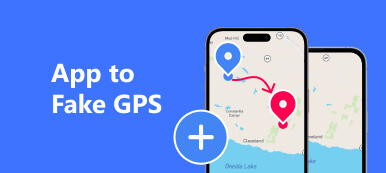Snapchat se ha convertido en una plataforma que prospera con interacciones en tiempo real. Sin embargo, hay casos en los que los usuarios pueden desear mantener el control sobre la información de su ubicación, tal vez para preservar su privacidad o simplemente para darle un toque de misterio. La pregunta que surge a menudo es: ¿Puedes congelar tu ubicación en Snapchat??
Este artículo profundizará en la viabilidad de este deseo y explorará si es posible mantener una ubicación estática en su perfil de Snapchat. Además, descubriremos métodos prácticos para lograrlo, asegurándonos de que puedas seleccionar tu experiencia de Snapchat según tus preferencias.
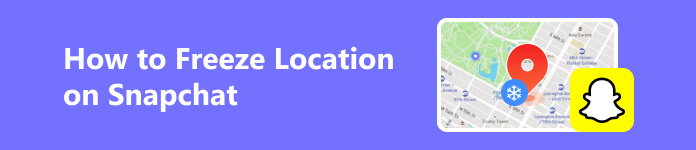
- Parte 1: ¿Es posible congelar la ubicación en tu Snapchat?
- Parte 2: Métodos viables para congelar la ubicación en tu Snapchat
- Parte 3: Bonificación: proteja su privacidad en Snapchat cambiando la ubicación del iPhone
- Parte 4: Preguntas frecuentes sobre cómo congelar la ubicación de Snapchat
Parte 1: ¿Es posible congelar la ubicación en tu Snapchat?
Sí, es posible congelar las ubicaciones de Snapchat cuando quieras. Snapchat permite a los usuarios transmitir su ubicación a sus amigos a través de la función Snap Map de la aplicación. Esta función permite compartir la ubicación en tiempo real, lo que permite que los amigos se vean en un mapa. Sin embargo, los usuarios pueden controlar su configuración de privacidad para elegir quién puede ver su ubicación.
Si bien Snapchat permite a los usuarios compartir su ubicación en vivo temporalmente, no hay una función incorporada para congelar, arreglar permanentemente o cambiar locación en el mapa. El intercambio en tiempo real está diseñado para ser dinámico y reflejar la ubicación actual del usuario. Para conocer los métodos viables para congelar su ubicación, continúe con la siguiente parte.
Parte 2: Métodos viables para congelar la ubicación en tu Snapchat
Snapchat ofrece varios métodos para controlar y administrar la configuración de su ubicación, brindando a los usuarios opciones de flexibilidad y privacidad. Ya sea que desees pausar temporalmente tu ubicación, congelarla bloqueando el acceso de Snapchat o elegir preferencias específicas para compartir, aquí tienes una guía para navegar a través de estas funciones:
1. Congelar la ubicación de Snapchat con el modo fantasma
Este método implica cómo congelar las ubicaciones de Snapchat y compartir datos de uso, ofreciendo una capa adicional de control de privacidad.
Paso 1Abra Snapchat, vaya a la pantalla de la cámara y pellizca la pantalla con dos dedos para abrir Snap Map.
Paso 2Toque en el equipo botón para abrir la configuración y elegir Modo Fantasma para desactivar el uso compartido de ubicación.
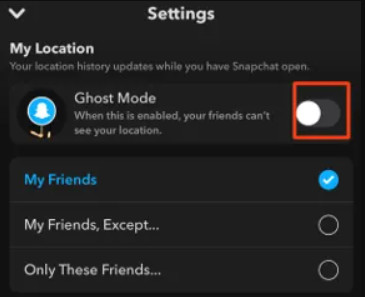
Paso 3Vuelva a la configuración, desplácese hacia abajo hasta Gestiona, Vaya a Mapasy desactive el uso compartido de datos de uso.
2. Pausar mi ubicación en Snapchat deshabilitando el permiso
Bloquea completamente el acceso de Snapchat a tu ubicación, proporcionando un enfoque más estático y controlado de tu privacidad. Estos son los pasos para aprender cómo congelar la ubicación en Snapchat.
Paso 1 Abra la Configuración de su dispositivo y use la barra de búsqueda para encontrar Snapchat configuración.
Paso 2 Toca Snapchat en los resultados de búsqueda.
Paso 3 Navegue hasta Destino configuración y elegir Nunca.
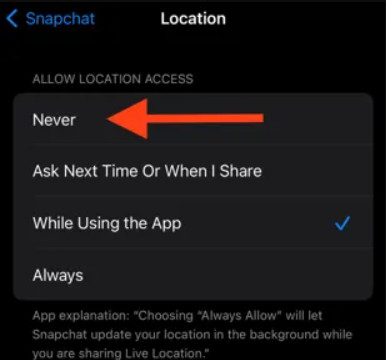
3. Pausar la ubicación de Snapchat desactivando SnapMap
¿Cómo congelas tu ubicación en Snapchat? El modo fantasma es una función diseñada para ocultar temporalmente tu ubicación en el mapa instantáneo de Snapchat. Esto te permite controlar cuándo tus amigos pueden ver tu paradero.
Paso 1 Abra Snapchat y desplácese hacia la izquierda dos veces para acceder a Ajustar mapa.
Paso 2 Toque en el equipo en la parte superior derecha para abrir Configuración.
Paso 3 palanca Modo Fantasma y seleccionar Hasta que se apague.
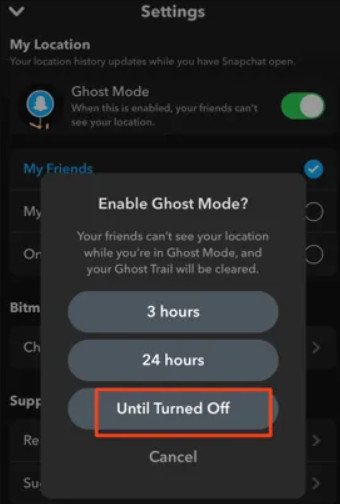
Parte 3: Bonificación: proteja su privacidad en Snapchat cambiando la ubicación del iPhone
Modificar su ubicación en un iPhone o iPad suele resultar un desafío debido al estricto control de Apple sobre los servicios de ubicación, que utilizan GPS para determinar sus coordenadas geográficas. Apple, de forma predeterminada, no permite a los usuarios modificar su ubicación en dispositivos iOS. Sin embargo, una solución innovadora viene en forma de Cambiador de ubicación de iPhone de Apeaksoft.
Con más de 4 millones de descargas, esta herramienta ofrece un método sencillo con un solo clic para cambiar la ubicación de su iPhone o iPad. No sólo evita las restricciones convencionales, sino que también garantiza que sus datos y archivos existentes permanezcan intactos. Esta aplicación fácil de usar le permite crear ubicaciones y rutas virtuales sin esfuerzo y se adapta a una amplia gama de modelos de iPhone y iPad. Es una solución confiable para quienes buscan flexibilidad de ubicación en sus dispositivos iOS.
Paso 1 Descargue e instale la aplicación haciendo clic en el botón de descarga que se presenta a continuación. Ejecútelo y siga los siguientes pasos después de obtenerlo para su computadora.
Paso 2 Posteriormente, conecta tu iPhone y tu PC mediante un cable Lightning. Active el software y haga clic Inicio para comenzar el proceso de detección de su dispositivo iOS.
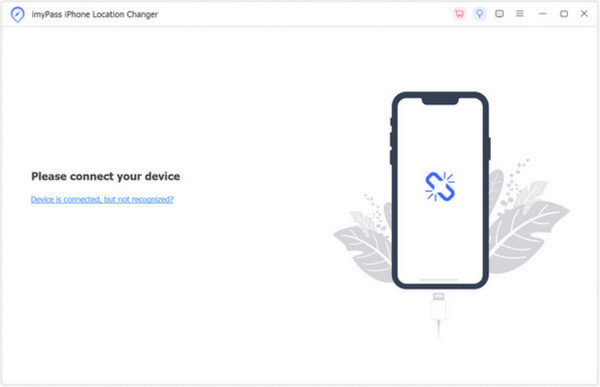
Paso 3 Una vez que se detecte su iPhone, navegará a la interfaz principal, que ofrece cuatro modos distintivos: Modificar ubicación, modo de parada única, modo de parada múltiple y modo de joystick. Para esta guía, seleccionaremos Modificar ubicación, aunque los otros modos se centran en la creación de rutas virtuales en tu iPhone.
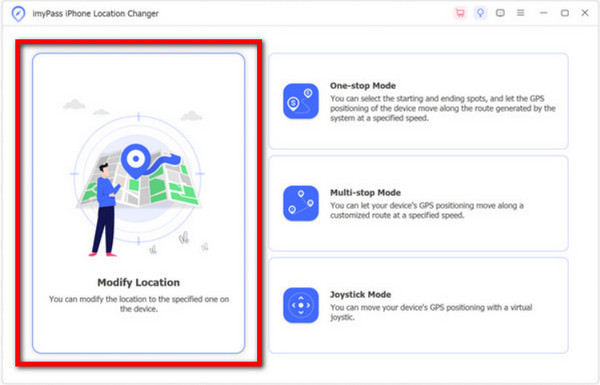
Paso 4 En el modo Modificar ubicación, alterar la ubicación de tu iPhone es muy sencillo. Hay dos métodos a tu disposición en la pantalla del mapa:
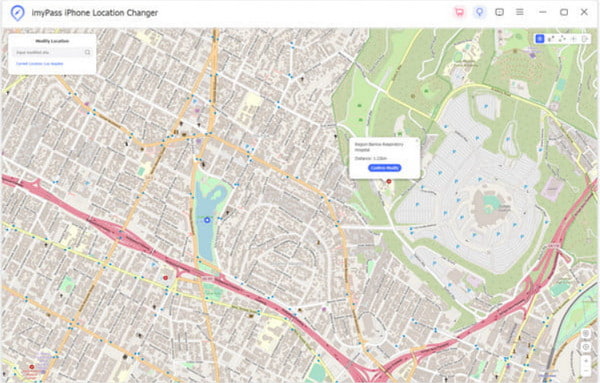
Método 1. Si posee una dirección exacta, ingrésela en el campo del cuadro de diálogo Modificar ubicación. Posteriormente, haga clic Confirmar Modificar para solidificar los cambios.
Método 2. Alternativamente, si no tiene una dirección precisa, simplemente haga clic en el lugar de destino deseado en el mapa. El software mostrará rápidamente la dirección en un cuadro de diálogo emergente. Confirme el ajuste haciendo clic en el mover a un botón.
Parte 4: Preguntas frecuentes sobre cómo congelar la ubicación de Snapchat
¿El modo fantasma congela tu ubicación?
Sí, el modo fantasma en Snapchat congela efectivamente tu ubicación. Cuando está habilitado, garantiza que su ubicación en tiempo real no sea visible en el Mapa Snap, lo que brinda mayor privacidad. El modo fantasma te permite controlar cuándo y cómo se comparte tu ubicación con amigos en la plataforma.
¿Cómo saber si alguien está en modo fantasma?
Identificar si alguien está en modo fantasma en Snapchat puede ser un desafío. Cuando un usuario activa el modo fantasma, su Bitmoji desaparece del mapa instantáneo, lo que dificulta que otros identifiquen su ubicación exacta. Sin embargo, es importante tener en cuenta que, si bien alguien puede estar en Modo Fantasma, aún puede ver las ubicaciones de amigos que no han activado la misma configuración de privacidad.
¿Puedo ocultar a alguien en Snapchat sin bloquearlo?
Sí, Snapchat ofrece una función Ocultar mi historia que te permite ocultar tu historia de Snapchat a amigos específicos sin bloquearla. De esta manera, puede administrar su visibilidad e interacciones en la plataforma sin cortar por completo su conexión con personas específicas.
¿Qué importancia tiene congelar la ubicación en Snapchat?
Congelar o controlar tu ubicación en Snapchat es crucial para la privacidad y seguridad personal. Al utilizar funciones como el Modo Fantasma, los usuarios pueden elegir cuándo compartir su ubicación y con quién, lo que garantiza un intercambio más controlado e intencional de su paradero. Esto es particularmente importante en el panorama digital actual, donde las preocupaciones por la privacidad son primordiales.
¿Cómo congelar la ubicación de Buscar mi iPhone?
A congelar tu ubicación de Buscar mi iPhone, puedes habilitar Compartir mi ubicación en tu iPhone y personalizarlo eligiendo la opción Desde. Seleccione Mi ubicación para congelar su ubicación actual de manera efectiva. Sin embargo, es esencial tener cuidado con la configuración de ubicación para evitar compartir involuntariamente y revisar y actualizar sus preferencias de privacidad con regularidad.
Conclusión
Con el método anterior, también puedes usarlo para realizar una cómo congelar la ubicación en Snapchat en iPhone si usas dispositivos iOS. Ahora que conoces la información, esperamos que protejas tu ubicación de cualquier persona que quiera ingresar a Snapchat de inmediato.



 iPhone Data Recovery
iPhone Data Recovery Recuperación del sistema de iOS
Recuperación del sistema de iOS Respaldo y restauración de datos de iOS
Respaldo y restauración de datos de iOS Grabadora de pantalla iOS
Grabadora de pantalla iOS MobieTrans
MobieTrans Transferencia de iPhone
Transferencia de iPhone borrador de iPhone
borrador de iPhone Transferencia de WhatsApp
Transferencia de WhatsApp Desbloqueador de iOS
Desbloqueador de iOS Convertidor HEIC gratuito
Convertidor HEIC gratuito Cambiador de ubicación de iPhone
Cambiador de ubicación de iPhone Recuperación de Android
Recuperación de Android Extracción de datos de Android rotos
Extracción de datos de Android rotos Respaldo y restauración de datos de Android
Respaldo y restauración de datos de Android Transferencia de teléfono
Transferencia de teléfono Recuperación de datos
Recuperación de datos Blu-ray
Blu-ray Mac Cleaner
Mac Cleaner DVD Creator
DVD Creator PDF Converter Ultimate
PDF Converter Ultimate Restablecer contraseña de Windows
Restablecer contraseña de Windows Espejo del teléfono
Espejo del teléfono Video Converter Ultimate
Video Converter Ultimate Editor de vídeo
Editor de vídeo Grabador de pantalla
Grabador de pantalla PPT to Video Converter
PPT to Video Converter slideshow Maker
slideshow Maker Video Converter gratuito
Video Converter gratuito Grabador de pantalla gratis
Grabador de pantalla gratis Convertidor HEIC gratuito
Convertidor HEIC gratuito Compresor de video gratis
Compresor de video gratis Compresor de PDF gratis
Compresor de PDF gratis Free Audio Converter
Free Audio Converter Grabador de audio gratuito
Grabador de audio gratuito Video Joiner gratuito
Video Joiner gratuito Compresor de imagen libre
Compresor de imagen libre Borrador de fondo gratis
Borrador de fondo gratis Mejorador de imagen gratuito
Mejorador de imagen gratuito Eliminador de marcas de agua gratis
Eliminador de marcas de agua gratis bloqueo de pantalla del iPhone
bloqueo de pantalla del iPhone Puzzle Game Cube
Puzzle Game Cube